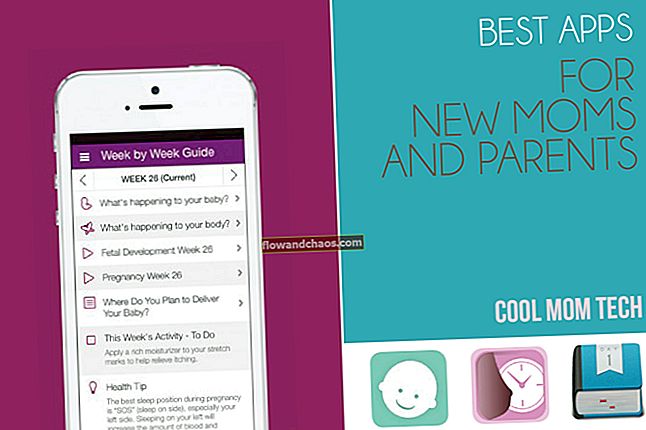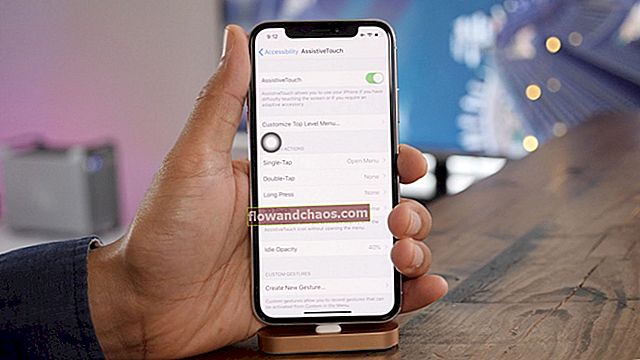Najnovejša modela pametnih telefonov, Samsung Galaxy S8 in Samsung Galaxy S8 Plus, imata dvakrat več pomnilnika kot prejšnje naprave Samsung. Te mobilne naprave svojim uporabnikom ponujajo kar 64 GB vgrajenega pomnilnika. S tako ogromnim pomnilniškim prostorom lahko praktično z lahkoto shranite tono aplikacij in predstavnostnih datotek. Kljub temu pa tudi nekateri uporabniki želijo prihraniti čim več vgrajenega prostora na svojih napravah Samsung Galaxy S8 in S8 Plus. Težke aplikacije in igre želijo premakniti na zunanjo kartico microSD v telefonu.
Če ste pred kratkim kupili pametni telefon Samsung Galaxy S8 ali S8 Plus, bi želeli izkoristiti veliko razpoložljivega prostora v največji možni meri. To lahko storite tako, da na pametnem telefonu sprostite čim več prostora za shranjevanje številnih aplikacij in iger ter več predstavnostnih datotek. Če želite premakniti aplikacije na kartico SD v Galaxy S8 in Galaxy S8 Plus, lahko opravite naslednje korake.

Glejte tudi: Kako spremeniti vrstni red gumba za krmarjenje v Galaxy S8
Koraki za premikanje aplikacij na kartico SD na Galaxy S8
Korak 1: Odprite nastavitve na pametnem telefonu Samsung Galaxy S8.
2. korak: Pomaknite se do Nastavitve in odprite ikono Aplikacije.
3. korak: Pomaknite se do določene aplikacije, ki jo želite prenesti na kartico SD v telefonu, in jo izberite.
4. korak: Zdaj se morate dotakniti možnosti Storage v določeni aplikaciji.
5. korak: Ko se dotaknete možnosti »Storage«, morate opaziti možnost »Storage used«. Tako boste seznanjeni s količino pomnilnika telefona ali pomnilnika, ki jo uporablja določena aplikacija. Če se vam zdi precejšen, ga lahko premaknete na kartico SD v telefonu.
6. korak: Pod ikono »Uporabljeno skladišče« se morate dotakniti možnosti »Spremeni«. Upoštevati morate, da več aplikacij ne bi podpiralo premikanja na kartico SD. V primeru, da za določeno aplikacijo ni možnosti Spremeni, je ne morete premakniti na kartico SD.
7. korak: Kliknite izbirni gumb poleg možnosti kartice SD.
8. korak: Ko pridete do naslednjega zaslona, se lahko dotaknete možnosti Premakni in nato počakate, da se postopek premikanja aplikacij zaključi. Če želite aplikacijo premakniti nazaj v notranji pomnilnik, bi morali preprosto spet ponoviti isti niz korakov. V nastavitvah bi morali izbrati "notranje" možnosti.
Kot je navedeno zgoraj, bi naleteli na več aplikacij, ki jih ni mogoče premakniti na zunanjo kartico SD. Ta funkcija je v pametnih telefonih prisotna z dobrim razlogom. Številne aplikacije se zavedajo, da ne bi mogle ohraniti svoje visoke zmogljivosti, če bi bile prisotne na kartici SD. Po drugi strani pa bodo morda potrebovali tudi posebno dovoljenje, ki bo dovoljeno le, če so prisotni v notranjem vgrajenem pomnilniku telefona.
Če v Galaxy S8 ali Galaxy S8 Plus ne morete premakniti aplikacij na kartico SD, lahko poskusite premakniti druge funkcije, kot so predstavnostne datoteke ali igre, v zunanji pomnilnik, da sprostite notranji pomnilnik pametnega telefona.
Glej tudi: Kako hitro zagnati kamero v Galaxy S8